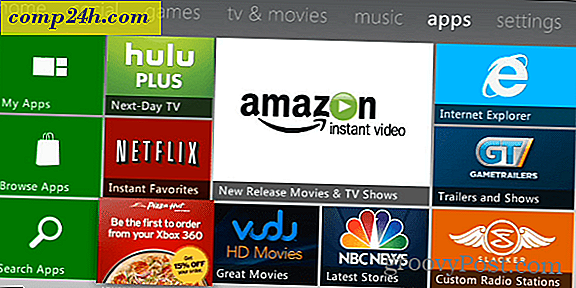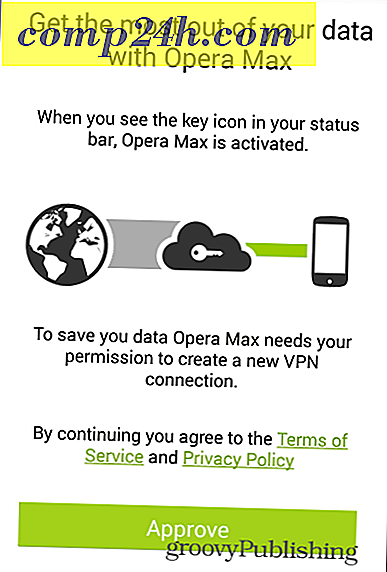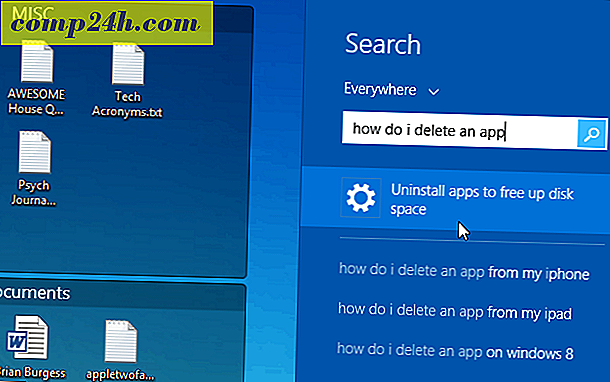Så här väljer du vilka OneDrive-mappar som ska synkroniseras i fönstret 10
OneDrive är Microsofts cloud storage-tjänst som levereras med ditt Microsoft-konto. Det låter dig inte bara synkronisera dina filer via flera Windows 10-enheter, utan även andra plattformar som OS X, Android och iOS.
Att få tillgång till alla dina filer från praktiskt taget var som helst är en bra funktion. Men på din huvudsakliga Windows 10-dator behöver du inte synkronisera allt från OneDrive lokalt. Här är en titt på att använda funktionen Selective Sync för OneDrive och bara synkronisera de filer och mappar du vill ha.
OneDrive Selective Sync på Windows 10
Om du uppgraderade din dator från Windows 7 till Windows 10 kommer du märka att OneDrive nu är inbyggd och kräver inte en separat installation av skrivbordet.
För att synkronisera dina OneDrive-mappar med din Windows 10-enhet högerklickar du på OneDrive-ikonen i Aktivitetsfältet - bredvid klockan. Välj sedan Inställningar.

Välj sedan fliken Välj mappar och knappen Välj mappar .

Nu kan du gå igenom och välja mapparna på OneDrive som du vill synkronisera lokalt på datorn. Mapparna listas som de är i File Explorer, och du kan borra ner data i mappar till undermappar och specifika filer.

Jag har mycket data lagrad i OneDrive, och i min situation synkroniserar jag skärmdumpar och artikelmappar i OneDrive till mina enheter. Det gör att jag kan arbeta effektivt på hemmakontoret och på resan.
Men du behöver inte nödvändigtvis en samling av stora mediefiler som ska lagras lokalt på datorn. Speciellt om du är på en bärbar dator eller surfplatta med en SSD där utrymme är en värderad vara. Gilla en yta 3 med endast 64 GB lagringsutrymme.
Mer om OneDrive
Microsoft OneDrive är mycket mer liberal med sitt lagringsutrymme jämfört med andra företag som Dropbox eller Apples iCloud. Bara genom att registrera dig för ett Microsoft-konto får du 15 GB ledigt utrymme och ytterligare 30 GB för Camera Roll-bonusen.
Dagens moderna telefoner har fantastiska kameror som tar otroliga bilder och video. Men med den kvaliteten kommer med den, stora mediefiler. Eftersom OneDrive fungerar med iPhone, Android och, naturligtvis, Windows Phone, kan du ställa in det för att automatiskt spara alla dina högupplösta bilder och videoklipp direkt till det. Att veta att dina bilder säkerhetskopieras till OneDrive, kan du ta bort dem från din mobilenhet och frigöra utrymme.
För mer om det, läs vår artikel: Auto Backup Photos till OneDrive från vilken mobil enhet som helst.
Och om du behöver köpa mer lagring har priserna sjunkit avsevärt. Om du prenumererar på Office 365 får du i princip obegränsad lagringsutrymme. Vi omfattade hur man gör det i vår artikel: Microsoft Doubles Free OneDrive-lagring till 15 GB och därefter.
Det roliga stoppar inte heller med bilder. En ny funktion som nyligen lagts till är möjligheten att lägga till din musik i OneDrive och spela den med Groove Music. Och du behöver inte ha en Groove Music-prenumeration för att göra det heller.
En annan intressant egenskap hos OneDrive som du nu kan använda mycket, men kommer att vara till hands när du är på kontoret, är möjligheten att fjärråtkomst till filer på din hem-dator med OneDrive-hämtning.